Mittwoch, 16. Oktober 2019
08:58 Uhr
08:58 Uhr
Meine Erfahrungen mit Smarthome Teil XV- Android Wear Os
Wie schon in der Vorstellung meiner Smartwatch (siehe Artikel "Meine Erfahrungen mit Smarthome Teil XIV- Smartwatch Fossil Sport") erwähnt habe ich mich im Gegensatz zu meiner Frau nicht für ein Garmin OS sondern für Android Wear OS asl Betriebssystem entschieden. Von den Erfahrungen meiner Frau ist schon in den Artikeln
In den folgenden Abschnitten möchte ich sowohl das auf Android basierende Smartwatch-Betriebssystem vorstellen und auch auf die Gründe warum ich mich für dieses entschieden habe eingehen.
Die Einrichtung erfolgt über die App Wear OS und über die auch verschiedene Einstellungen für die Uhr vorzunehmen sind
.
Wear OS by Google (früher Android Wear)

Market Link / Google Play Durch die Einrichtung über diese App wird die Uhr per Bluetooth verbunden und das Google Konto auf die Smartwatch übertragen. Ferner werden auch die Kontakte, Anruflisten, Kontakte, SMS Versand und Kalender synchronisiert.
Ein für den digitalen Alltag wichtiger Punkt ist auch, dass die Uhr Zugriff auf die Benachrichtungen zum Beispiel für Pushbenachrichtungen für eMail) erhält.
Optional kann die Smartwatch auch auf das GPS des Smartphone zugreifen, sofern nicht das eigene GPS der Uhr genutzt werden kann.
Auf die Einrichtung der Smartwatch mag ich hier nicht näher eingehen, da diese eigentlich eine sehr gute Benutztungsfreundlichkeit hat und die einzelnen Schritte selbsterklärend sind.
Nachdem die Uhr eingerichtet wurde kann aber ein Blick in die App bei einigen Einstellungen weiter helfen.
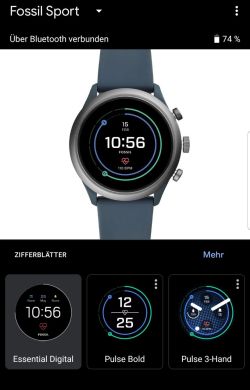
Ich habe mich dabei bewust für ein recht dunkles Ziffernblatt "Essential Digital" entschieden.
Es gibt hinter den Menüpunkt "Mehr" allerdings noch eine Menge anderer Ziffernblätter sowie die Möglichkeit unter Google Play auf der Uhr weitere Ziffernblätter (ich würde diese als Designvorschläge beschreiben) herunterzuladen.
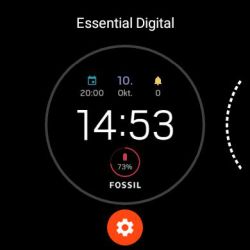
Durch das orangene Zahnrad gelangen wir direkt in die App Einstellungen durch die das Ziffernblatt auf persönliche Bedürfnisse angepasst werden kann.
In der folgenden Abbildung sind die Einstellmöglichkeiten zu sehen.
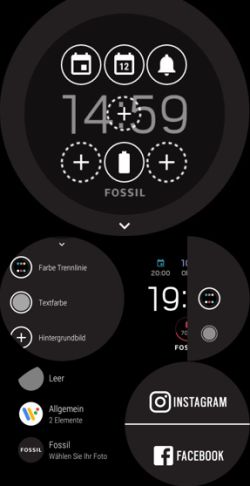
In oberen Abschnitt können die einzelnen Elemente (oder Platzhalter +) durch Symbole auf dem Ziffernblatt ersetzt werden.
Diese können aus folgende Kategorien gewählt werden:
Neben den Symbolen und damit verbundene Informationen kann aber auch die Formatierung bzw. die graphische Darstellung gewählt werden.
Über die Farbe Trennline kann ein Farbschema für die dargestellten Informationen gewählt werden. Hier habe ich mich für eine bunte Mischung entschieden. Mir gelingt es hier durch unterschiedliche Farben wesentlich leichter dargestellte Informationen zu unterschieden.
Als Hintergrundbild kann entweder ein leeres (schwarzes Bild) oder aber über "Fossil-Wählen Sie Ihr Foto" ein Bild aus Facebook oder Instagram gewählt werden.
Da empfinde ich es tatsächlich als schade, dass keine alternative Bildquelle genutzt werden kann, aber bevorzuge ohnehin kein Hintergrundbild zu verwenden.
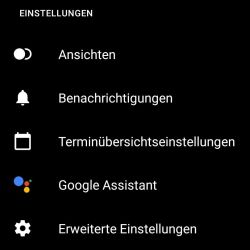
Unter den Menüpunkt "Ansichten" können einzelne Infoscreens ausgewählt werden, die beim Wischen von der rechten Seite erscheinen.
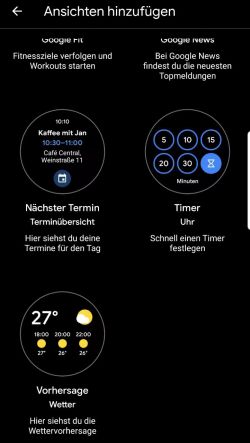
Für meine Uhr habe ich mich für die nächsten Termine, Timer und die Wettervorhersage entschieden. Ich kann mir hier tatsächlich gut vorstellen, dass die verschiedene Timer zum Beispiel im Urlaub praktisch sind um beim Frühstück nicht erst ein Handy herausholen zu müssen um einen Minutentimer für Tee anzustellen.
Es stehen aber auch Daten aus Google Fit wie Herzfrequenz, Kardiopunkte oder Ziele ebenso wie Google News Nachrichten zur Verfügung.
Unter Benachrichtigungen kann ich das Telefon beim Tragen der Uhr stumm schalten sowie unter den Punkt "Uhr-Benachrichtigungen ändern" auswählen, welche App Benachrichtungen an die Smartwatch weitergeben kann.
Ein für mich wichtiger Punkt ist die Terminübersichtseinstellungen. Hier kann ich einzelne am Smartphone vorhandene Kalender (lokale, Kalender per Exchange oder über Google Benutzerkonto) auswählen die ich auch an der Smartwatch sehen mag.
Das mir die Kalendernutzung wichtig ist, ist auch schon am Eintrag "Termine verwalten unter Android mit Business Calendar 2 definitiv ein lohnendes Upgrade" zu sehen.
Hier habe ich auch die Benachrichtungen für mein Mailprogramm freigegeben, so dass die Benachrichtigungen an die Uhr angezeigt werden. Damit ist es mir möglich sämtliche eingehende Mails auch an der Smartwatch lesen, da nicht nur der Mailbetreff sondern die gesamte Mail übertragen wird.
Hier verweise ich gerne auf meinen Artikel "Mailprogramme unter Android mit Exchange EWS Unterstützung insbesondere Aquamail".
Interessant ist die Benachrichtigung noch für Messenger. Hier werden primär die Texte übertragen. Um sich auch Bilder an der Smartwatch anzuzeigen muss der Messenger (wie zum Beispiel Threema siehe "Ein datenschutzfreundlicher Messenger am Smartphone - Threema") ebenfalls auf der Smartwatch installiert sein.
Daneben kann von hier aus auch auf die Einstellungen zum Google Assistant gewechselt werden, der aber vermutlich ohnehin schon am Smartphone eingerichtet ist. Sofern in der Smartwatch auch Lautsprecher vorhanden sind, kann über diesen auch geantwortet werden, ansonsten reagiert die Uhr auf Spracheingaben.
Unter den erweiterten Einstellungen können dann nicht nur die im Artikel zur Uhr bereits erwähnten Energiesparoptionen eingestellt werden (siehe Abbildung) sondern auch weitere Informationen zur Uhr abgerufen werden.
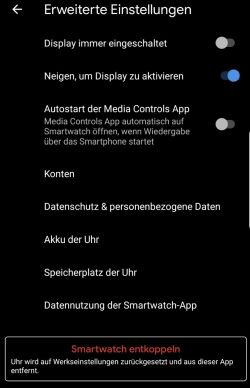
Gerade die Benachrichtigungen und der Zugriff auf Kalender sind hier ein Vorteil und haben an sich schon einen Pluspunkt für dieses Smartwatch-OS.
Das wahre Potential wird jedoch durch die Möglichkeit der Nutzung von Apps entfaltet, auf die ich im Artikel "Meine Erfahrungen mit Smarthome Teil XVI - Apps unter Wear OS" eingehe.
Hinweis:
Hinweis: Aktuelle Buchempfehlungen besonders SAP Fachbücher sind unter Buchempfehlungen inklusive ausführlicher Rezenssionenzu finden. Mein Weiterbildungsangebot zu SAP Themen finden Sie auf unkelbach.expert.
- "Snartwatch Garmin Vivoactive 3 für Schwimmtraining und Garmin App"
- "Snartwatch Garmin Vivosmart 4 als kleine Alternative zur Vivoactive 3"
- und auch "Garmin und Garmin Connect"
In den folgenden Abschnitten möchte ich sowohl das auf Android basierende Smartwatch-Betriebssystem vorstellen und auch auf die Gründe warum ich mich für dieses entschieden habe eingehen.
Was ist Wear OS?
Das Betriebssystem Wear OS (bis zum 16. März 2018 auch Android Wear genannt) ist ein auf Android basierendes Betriebssystem, dass für Wearables wie eben Smartwatches von Google gepflegt wird und von verschiedenen Smartwatchanbietern genutzt werden kann.Die Einrichtung erfolgt über die App Wear OS und über die auch verschiedene Einstellungen für die Uhr vorzunehmen sind
.
Wear OS by Google (früher Android Wear)

Market Link / Google Play Durch die Einrichtung über diese App wird die Uhr per Bluetooth verbunden und das Google Konto auf die Smartwatch übertragen. Ferner werden auch die Kontakte, Anruflisten, Kontakte, SMS Versand und Kalender synchronisiert.
Ein für den digitalen Alltag wichtiger Punkt ist auch, dass die Uhr Zugriff auf die Benachrichtungen zum Beispiel für Pushbenachrichtungen für eMail) erhält.
Optional kann die Smartwatch auch auf das GPS des Smartphone zugreifen, sofern nicht das eigene GPS der Uhr genutzt werden kann.
Smartwatch mit Wear OS verbinden
Auf die Einrichtung der Smartwatch mag ich hier nicht näher eingehen, da diese eigentlich eine sehr gute Benutztungsfreundlichkeit hat und die einzelnen Schritte selbsterklärend sind.
Nachdem die Uhr eingerichtet wurde kann aber ein Blick in die App bei einigen Einstellungen weiter helfen.
Android Wear OS einstellen
Schon beim Start der App können einzelne Zifferbläter für die Smartwatch ausgewählt werden. Dabei sind in den Vorschlägen (hinterlegten Zifferblättern) schon einzelne Designelemente vorhanden.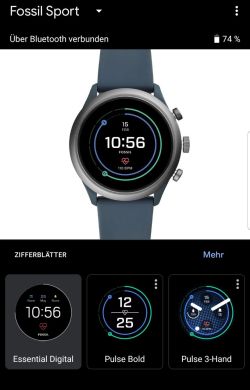
Ich habe mich dabei bewust für ein recht dunkles Ziffernblatt "Essential Digital" entschieden.
Es gibt hinter den Menüpunkt "Mehr" allerdings noch eine Menge anderer Ziffernblätter sowie die Möglichkeit unter Google Play auf der Uhr weitere Ziffernblätter (ich würde diese als Designvorschläge beschreiben) herunterzuladen.
Ziffernblatt einstellen
Ein langes Drücken auf das Ziffernblatt an der Uhr ermöglicht es das Ziffernblatt individuell einzustellen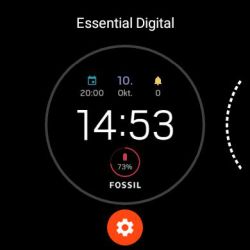
Durch das orangene Zahnrad gelangen wir direkt in die App Einstellungen durch die das Ziffernblatt auf persönliche Bedürfnisse angepasst werden kann.
In der folgenden Abbildung sind die Einstellmöglichkeiten zu sehen.
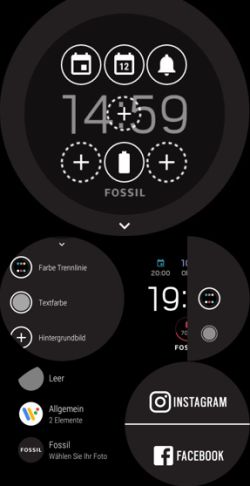
In oberen Abschnitt können die einzelnen Elemente (oder Platzhalter +) durch Symbole auf dem Ziffernblatt ersetzt werden.
Diese können aus folgende Kategorien gewählt werden:
- Allgemein
- Akku der Smartwatch
- App Verknüpfung
- kürzlich verwendetre App
- Läuft gerade (Media)
- Zahl ungelesener Nachrichten (die Glocke)
- Fossil Herzfrequenz
- Kontakt (bevorzugter Kontakt)
- Terminübersicht nächster Termin
- Uhr
- Countdown bis Datum
- Datum
- Datum und Uhrzeit
- Sonnenaufgang und -untergang
- Wochentag
- ...
- Wetter
- ... und weitere
- Nächster Termin, Datum, Zahl der Benachrichtigungen
- Uhrzeit
- Akkuzustand
Neben den Symbolen und damit verbundene Informationen kann aber auch die Formatierung bzw. die graphische Darstellung gewählt werden.
Über die Farbe Trennline kann ein Farbschema für die dargestellten Informationen gewählt werden. Hier habe ich mich für eine bunte Mischung entschieden. Mir gelingt es hier durch unterschiedliche Farben wesentlich leichter dargestellte Informationen zu unterschieden.
Als Hintergrundbild kann entweder ein leeres (schwarzes Bild) oder aber über "Fossil-Wählen Sie Ihr Foto" ein Bild aus Facebook oder Instagram gewählt werden.
Da empfinde ich es tatsächlich als schade, dass keine alternative Bildquelle genutzt werden kann, aber bevorzuge ohnehin kein Hintergrundbild zu verwenden.
Einstellungen Wear OS App
Neben der Einstellungen an der Uhr, wie die Elemente des Ziffernblattes, können auch noch weitere Einstellungen an der Wear OS App am Smartphone für die Smartwatch vorgenommen werden.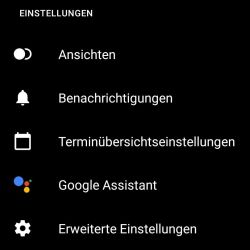
Unter den Menüpunkt "Ansichten" können einzelne Infoscreens ausgewählt werden, die beim Wischen von der rechten Seite erscheinen.
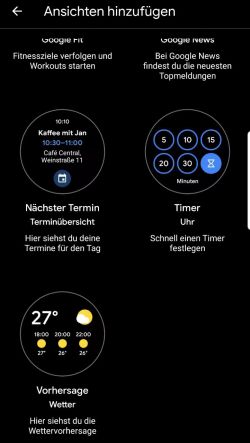
Für meine Uhr habe ich mich für die nächsten Termine, Timer und die Wettervorhersage entschieden. Ich kann mir hier tatsächlich gut vorstellen, dass die verschiedene Timer zum Beispiel im Urlaub praktisch sind um beim Frühstück nicht erst ein Handy herausholen zu müssen um einen Minutentimer für Tee anzustellen.
Es stehen aber auch Daten aus Google Fit wie Herzfrequenz, Kardiopunkte oder Ziele ebenso wie Google News Nachrichten zur Verfügung.
Unter Benachrichtigungen kann ich das Telefon beim Tragen der Uhr stumm schalten sowie unter den Punkt "Uhr-Benachrichtigungen ändern" auswählen, welche App Benachrichtungen an die Smartwatch weitergeben kann.
Ein für mich wichtiger Punkt ist die Terminübersichtseinstellungen. Hier kann ich einzelne am Smartphone vorhandene Kalender (lokale, Kalender per Exchange oder über Google Benutzerkonto) auswählen die ich auch an der Smartwatch sehen mag.
Das mir die Kalendernutzung wichtig ist, ist auch schon am Eintrag "Termine verwalten unter Android mit Business Calendar 2 definitiv ein lohnendes Upgrade" zu sehen.
Hier habe ich auch die Benachrichtungen für mein Mailprogramm freigegeben, so dass die Benachrichtigungen an die Uhr angezeigt werden. Damit ist es mir möglich sämtliche eingehende Mails auch an der Smartwatch lesen, da nicht nur der Mailbetreff sondern die gesamte Mail übertragen wird.
Hier verweise ich gerne auf meinen Artikel "Mailprogramme unter Android mit Exchange EWS Unterstützung insbesondere Aquamail".
Interessant ist die Benachrichtigung noch für Messenger. Hier werden primär die Texte übertragen. Um sich auch Bilder an der Smartwatch anzuzeigen muss der Messenger (wie zum Beispiel Threema siehe "Ein datenschutzfreundlicher Messenger am Smartphone - Threema") ebenfalls auf der Smartwatch installiert sein.
Daneben kann von hier aus auch auf die Einstellungen zum Google Assistant gewechselt werden, der aber vermutlich ohnehin schon am Smartphone eingerichtet ist. Sofern in der Smartwatch auch Lautsprecher vorhanden sind, kann über diesen auch geantwortet werden, ansonsten reagiert die Uhr auf Spracheingaben.
Unter den erweiterten Einstellungen können dann nicht nur die im Artikel zur Uhr bereits erwähnten Energiesparoptionen eingestellt werden (siehe Abbildung) sondern auch weitere Informationen zur Uhr abgerufen werden.
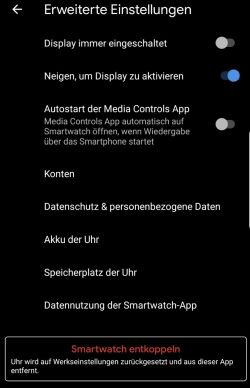
Fazit Wear OS
Insgesamt merkt man Wear OS tatsächlich an, wie gut es mit den Android Betriebssystem am Smartphone verbunden ist und hier auch die Vorteile ausspielt.Gerade die Benachrichtigungen und der Zugriff auf Kalender sind hier ein Vorteil und haben an sich schon einen Pluspunkt für dieses Smartwatch-OS.
Das wahre Potential wird jedoch durch die Möglichkeit der Nutzung von Apps entfaltet, auf die ich im Artikel "Meine Erfahrungen mit Smarthome Teil XVI - Apps unter Wear OS" eingehe.
Hinweis:

Im Laufe der Zeit wird auch das Leben mit Technik immer intelligenter. Entsprechend habe ich auf der Seite "Smart Home" unsere Erfahrungen mit Amazon Echo (Alexa) und Google Home sowie vernetzte Dienste zusammengestellt und auf der Seite "Smartwatch" finden sich die Erfahrungen mit unterschiedlichen smarten Geräten am Handgelenk.
ein Angebot von Espresso Tutorials

unkelbach.link/et.books/
unkelbach.link/et.reportpainter/
unkelbach.link/et.migrationscockpit/
Diesen Artikel zitieren:
Unkelbach, Andreas: »Meine Erfahrungen mit Smarthome Teil XV- Android Wear Os« in Andreas Unkelbach Blog (ISSN: 2701-6242) vom 16.10.2019, Online-Publikation: https://www.andreas-unkelbach.de/blog/?go=show&id=1070 (Abgerufen am 20.8.2025)



Keine Kommentare - Permalink - Android
Artikel datenschutzfreundlich teilen
🌎 Facebook 🌎 Bluesky 🌎 LinkedIn